Gratis programvara som du laddar ner från webben är ofta förpackad med verktygsfält, försök och andra tillbehör från tredje part som försöker installera sig vid sidan av huvudprogrammet. Dessa "specialerbjudanden" kan ändra dina webbläsarinställningar, sakta ner ditt system, visa popup-fönster och annonser och till och med infektera din dator med skadlig kod.
Även om bundleware inte är så utbrett som för några år sedan, eftersom programutvecklare nu använder andra finansieringsmetoder, är det fortfarande ett allvarligt problem. Vi visar hur du laddar ner de program du vill ha utan det oönskade skräpet.
Avvisa paketet skräp automatiskt
Det enklaste sättet att undvika skräp vid installation av ett program är att välja Anpassad installation och avmarkera eventuella paketerbjudanden. Det är dock alltför lätt att fortsätta klicka på Nästa utan att lägga märke till dessa alternativ eller anta att de är legitima extrafunktioner som plugins eller skins.
Mer luriga installatörer gör deras erbjudanden svåra eller till och med omöjliga att avvisa, vilket är hur
ökänd adware OpenCandy blev så utbredd för några år sedan. Lyckligtvis finns det sätt att automatiskt blockera dessa potentiellt oönskade program (så kallade PUP eller PUA), om du själv saknar dem.Klicka på "nästa" är det snabbaste sättet att installera appar på Windows - tills du hittar att du har installerat andra program på din dator utan att inse det, tack vare OpenCandy. Låt oss göra något åt det.
Avvisa skräperbjudanden med Unchecky
Det utmärkta gratisverktyget, Okontrolleratavmarkerar rutor för erbjudanden från tredje part automatiskt när du installerar program. Det varnar dig också när du försöker acceptera ett av dessa erbjudanden, förutsatt att du måste ha klickat av misstag.
Vi har tidigare förklarat hur man använder Avmarkera för att hoppa över buntad skräpvara, men det kanske inte fångar allt, så du bör fortfarande vara försiktig när du installerar. Programmet har inte heller uppdaterats på ett par år (även om det fortfarande är helt säkert att använda), vilket innebär att det kanske inte upptäcker den senaste bundleware.
Blockera valpar med Windows-säkerhet
Windows 10: s inbyggda säkerhetspaket kan blockera installationen av potentiellt oönskade program (PUP) som inte anses vara skadlig programvara, inklusive skräp. För att aktivera detta skydd kan du antingen skriva a kommando till PowerShell eller gå igenom Windows Security:
- Klick Start, inställningareller tryck på Windows-I för att öppna inställningsfönstret.
- Välj Uppdatering, säkerhet, då Windows-säkerhet.
- Klick Sätta på under Anseende-baserat skydd.
- Klick Anseende-baserade inställningar och säkerställa Blockera appar och Blockera nedladdningar är båda kontrollerade under Potentiellt oönskad appblockering.
- Du kan också klicka Skyddshistorik för att se vilka valpar Windows Security har blockerat.
Ladda ner rena versioner av program
Istället för att avvisa paketerbjudanden när du installerar gratis programvara kan du se till att de inte ingår i första hand genom att ladda ner en "ren" version av programmet. Här är de bästa fyra sätten att hämta dessa skräpfria nedladdningar.
1. Ladda ner från utvecklarens webbplats
Vissa webbplatser för gratis programvara tillhandahåller sina egna installationsprogram för nedladdningar, som kan samla verktyg från tredje part. För att undvika detta skräp är det värt att gå direkt till utvecklarens egen webbplats, där du troligen hittar ett urval av nedladdningsalternativ, inklusive en "ren" version.
Till exempel den officiella nedladdningssidan för det populära programmet för skivbränning, BurnAware, länkar till en "gratis version utan valfria erbjudanden", nedanför dess vanliga nedladdningsknappar.
2. Ladda ner den bärbara versionen
Om utvecklarens webbplats inte uttryckligen nämner en skräppostfri nedladdning, leta efter en bärbar version istället. Detta säkerställer att du bara får den gratis programvara du vill ha eftersom adware och andra medföljande tillbehör inte kan installeras på ditt system om det inte finns något installatör i första hand (bärbara "installatörer" är faktiskt självutdragande arkiv).
Om du inte hittar en bärbar version på författarens webbplats kan du prova att bläddra i vår omfattande version guide till de bästa bärbara apparna.
3. Installera ren programvara med Ninite
Ninite låter dig ladda ner de senaste versionerna av över 100 populära gratisprogram, som har tagits bort från verktygsfält, adware och andra tillbehör. Dessa inkluderar webbläsare, meddelandeverktyg, mediaspelare, bildredigerare, säkerhetsprogramvara och mycket mer, med 64-bitars byggs automatiskt valt för 64-bitars system.
Välj all programvara du vill ha på Ninite hemsida och klicka på Skaffa din Ninite knapp. Ninite kommer att generera en enda EXE-fil för att installera dina valda program utan oönskat skräp. När du vill uppdatera de verktyg du har laddat ner kör du bara Ninite-installationsprogrammet igen.
4. Installera program med Chocolatey
Chocolatey är inte så enkelt som Ninite. Det körs från Windows PowerShell snarare än en webbplats, men det är ännu snabbare att installera ren programvara. Det erbjuder paket för tusentals program som innehåller nödvändiga installationsfiler, men inget av skräp.
För att installera Chocolatey, skriv först PowerShell i sökrutan i Windows, högerklicka på det översta resultatet och välj Kör som administratör. När PowerShell öppnas skriver du följande kommando och trycker på Enter:
Set-ExecutionPolicy AllSignedTyp Y när du blir frågad om du vill "ändra körningspolicyn" (detta är säkert att göra), kopiera och klistra sedan in följande kommando i PowerShell för att ladda ner och installera Chocolatey:
Set-ExecutionPolicy Bypass -Scope Process -Force; [Systemet. Netto. ServicePointManager]:: SecurityProtocol = [System. Netto. ServicePointManager]:: SecurityProtocol -bor 3072; iex ((nytt objekt-system. Netto. WebClient) .DownloadString (' https://chocolatey.org/install.ps1'))Med den knepiga delen ur vägen är allt du behöver göra för att installera rena program att kopiera sina enskilda kommandon från Chocolatey webbplats in i PowerShell. Om du till exempel vill installera Adobe Acrobat Reader anger du följande genom att trycka på Y när du uppmanas:
choco installera adobereaderDu kan avinstallera alla program du laddar ner med Chocolatey på vanligt Windows-sätt.
Relaterad: Så här avinstallerar du program på Windows 10 på ett snabbt sätt
För att undvika otäcka överraskningar när du installerar program kan du kontrollera deras installationsfiler med hjälp av VirusTotal online-skanner. Detta låter dig skanna filer efter skadlig kod och PUP innan du öppnar dem och köra dem genom 64 antivirusmotorer från alla stora namn i säkerhet. Klicka bara Välj FIL på hemsidan och ladda upp programvarans EXE- eller ZIP-installationsprogram.
Skanningarna är mycket snabba och visar omedelbart resultat från alla motorer för att snabbt visa om filen är ren (även om endast en motor upptäcker ett hot kan det vara falskt positivt). Du kan också kontrollera säkerheten på nedladdningssidan innan du klickar på något genom att klistra in dess URL i VirusTotals sökruta.
VirusTotal körs helt i molnet, men det är också värt att installera VirusTotal webbläsartillägg för Chrome och Firefox, för att skanna nedladdningsfiler och länkar var du än befinner dig på webben.
Relaterad: 7 snabba webbplatser som låter dig kontrollera om en länk är säker
Ta bort paketet skräp med AdwCleaner
Om du oavsiktligt installerar erbjudanden som medföljer ett program och märker misstänkt beteende på ditt system, som ändrade inställningar eller konstiga meddelanden, kan du använda Malwarebytes AdwCleaner för att bli av med skräp.
Detta kraftfulla gratisverktyg tar bort webbläsarverktygsfält, adware, kapare och valpar, och kräver ingen installation. Kör bara AdwCleaner och klicka på den stora blå Skanna nu knappen för att upptäcka skräp, som du sedan kan karantänera och ta bort.
Njut av en skräpfri programdiet
Nu vet du hur du upptäcker, undviker och tar bort paketet skräp, du kan ladda ner all den gratis programvara du vill ha utan att det äventyrar datorns säkerhet och prestanda.
Windows-program du hittar på webben är i allmänhet renare och säkrare än för några år sedan, men Det finns fortfarande vissa källor, det är bäst att undvika, hålla systemet fritt från skräp och skadlig kod.
Programvara kan vara packad med uppblåst programvara och värre, skadlig kod. Du kan fånga skadlig kod om du laddar ner dina verktyg från fel källa. Det här är de webbplatser du bör undvika ...
- Windows
- säkerhet
- Installera programvara
- Windows
- Skadlig programvara
- Adware
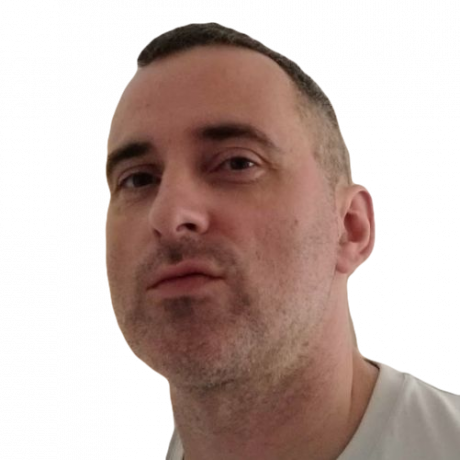
Robert har skrivit om internet och dator sedan AOL-skivornas dagar och Windows 98. Han älskar att upptäcka nya saker på webben och dela den kunskapen med andra människor.
Prenumerera på vårt nyhetsbrev
Gå med i vårt nyhetsbrev för tekniska tips, recensioner, gratis e-böcker och exklusiva erbjudanden!
Ett steg till…!
Bekräfta din e-postadress i e-postmeddelandet som vi just skickade till dig.


